

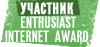
Перед началом работы необходимо сделать несколько вещей 1) Чтобы сделать рендеринг более стабильным нужно зайти во вкладку Render -> Settings и там в Default Geometry вместо Static поставить Dynamic, а в Dynamic Memory Limit ввести количество вашей оперативной памяти-это будет ваш файл подкачки. У меня 2 гигабайта и я ввел 2000. Значения больше, чем у вас есть вводить НЕ НАДО-проверено на горьком опыте. |
| 2)Нужно настроить гамму, иначе ваши изображения будут тусклыми несмотря на все ваши старания настроить свет и материалы. Для этого заходим в меню Customize -> Preferences -> Gamma and LUT и приводим настройки в вид как на картинке |
| Это же значение гаммы (2,2) нужно ввести и в настройках рендеринга Redering -> VRay -> Color Mapping. Все, с настройками покончено, переходим непосредственно к рендерингу. |
| 1)Стандартный максовскийбуфер не поддерживает гамму = 2,2. Поэтому, чтобы в процессе визуализации видеть изображение таким, каким оно будет выглядеть в графических редакторах, нужно во вкладке Redering -> VRay перейти на активировать Vray:Frame Buffer. |
| Итак, предположим, вам нужно для печати изображение 3000х3000 (25х25 см в 300dpi). Настраиваем по вкусу GI и прочее, активируем Vray:Frame Buffer, включаем первые две галки третью (Get resolution fron Max) оставляем выключенной и задаем размеры 3000х3000. Увидим мы вот что: По окончании процесса жмем на значек дискеты и в открывшемся окне выбираем размер, разрешение и расширение в dpі сохраняемого изображения. При этом не забываем поставить галку на Use Sistem Default Gamma если пользуемся гаммой 2,2. И, если используем альфа-каналы в эффектах рендеринга, то ставим галку Store Alpha Channel. Открываем его, допустим, в фотошопе о наслаждаемся. |
| Предположим, нам нужно изображение 5000х5000. При тех же настройках, когда вы чнете рендеринг, появится сообщение: |
| Это происходит потому, что в Vray есть ограничение по размерам изображения, порядка 3000х3000. В других версиях она может быть другой, но оно ЕСТЬ. Тогда мы проверяем освещенность, вид материалов и т.д. на небольших изображениях с разрешением не больше 3000х3000, а для финального задаем во вкладке Vray:Frame Buffer разрешение 6000х6000, отключаем вторую галку- Render to memory frame buffer и идем во вкладку Common. Тум мы в графе Render Output активируем галку Save file, нажимаем кнопку Files и указываем, куда сохранять наш файл, его тип и разрешение в dpi. Теперь ваш файл без отображения в окне врейбуфера будет сохраняться напрямую на диск. Если сцена не очень тяжелая, то изображени где-то до 6000х6000 вы отрендерите без проблем. Опять-таки при сохранении не забываем про галки Use Sistem Default Gamma и Store Alpha Channel. | Мне повезло меньше. Во-первых, сцена у меня тянула на около 3млн полигонов, а во-вторых размер мне был нужен (в 300 dpi это получится 93х69 см). Даже несмотря на отключенную галку Render to memory frame buffer я увидел все то же грустное сообщение ERROR CREATING BITMAP. Если у вас появилась схожая проблема, то мы снова идем во вкладку Common и в графе Render Output снимаем галку Save file. После этого идем в Vray:Frame Buffer и там проводим такие действия: Активируем галку Render to V-RAY raw image file. Это позволит редерить изображение в wrimg-формат, фактически не затрагивая оперативную память. Ограничения на резмер теперь становятся намного шире. Нажимаем на Browze, в открывшемся окне указываем путь и имя создаваемого файла, задаем ему расширение wrimg и нажимаем Сохранить. В Output Resollution (при отключенной галке Get resolution fron Max)задаем нужное разрешение файла-в моем случае 11000х8520. Ставим галку Generate previev -это даст вам возможность наблюдать за процессом визуализации. Все, жмем Render. Визуализация этим способом занимает довольно много времени, но о других способах визуализации больших изображений я не слышал. Напрямую мы не сможем сохранить результат рендеринга. Поэтому после окончания процесса визуализации идем во вкладку Files—View Image File, выбираем в открывшемся окне полученный wrimg-файл (к его имни добавится четыре нуля) и нажимаем Открыть. Откроется окно врейбуфера и уже оттуда мы сохраняем файл как говорилось раньше. Но иногда при попытке открыть наш wrimg-файл мы увидим сообщение: Не надо паниковать., просто у макса не хватает памяти открыть наш wrimg-файл. Чтобы работать с ним, нам нужно сконвертировать его в формат EXR, после чего мы сможем окрыть в фотошопе полученное изображение. |
| Сделаем мы это так: Предположим, наш полученный wrimg-файл с именем dom0000.wrimg лежит в папке RENDER на диске D. 1)Ищем конвертер, который встроен в врей. У меня врей установлен на диске С и я иду по такому пути Выделенный файл копируем в D:\RENDER Затем идем в меню Пуск и там выбираем пункт Выполнить Откроется окно командной строки и в ней мы вводим зловещего вида команду D:\RENDER\vrimg2exr dom0000.wrimg 001.exr -sRGB vrimg2exr-это тот самый конвертер, dom0000.wrimg-наш файл, 001.exr-файл с расширением EXR, который будет создан в результате выполнения команды. Что такое -sRGB-не знаю сам, но нужно это написать. Жмем ОК, файл сконвертируется и теперь в D:\RENDER появится файл 001.exr, который можно открыть в фотошопе. Дорабатываем, печатаем, идем домой. |
| ОГРОМНОЕ СПАСИБО Uncel-у, Котяр-е, KoTMaTpocKiH-у и многим другим, кто помогал мне во всем этом разобраться. Источник Если желаете написать для сайта свою статью или урок (с вознаграждением!) — напишите нам на web[ ]firenet.ru Мы также готовы рассмотреть все предложения по сотрудничеству и рекламе тематических сайтов на нашем проекте. Пишите нам и мы обязательно ответим! |